Zu merken :
Snapchat ist wahrscheinlich eines der effektivsten sozialen Netzwerke, aber auch das unterhaltsamste, um Nachrichten, Fotos und Videos an Ihre Lieben zu senden. Es bietet viele Funktionen, darunter auch verschiedenfarbige Symbole.
In diesem Artikel werden wir Ihnen alle die wichtigsten Informationen über den roten Snap mit Tipps zu ihm für eine bessere Erfahrung auf Snapchat.
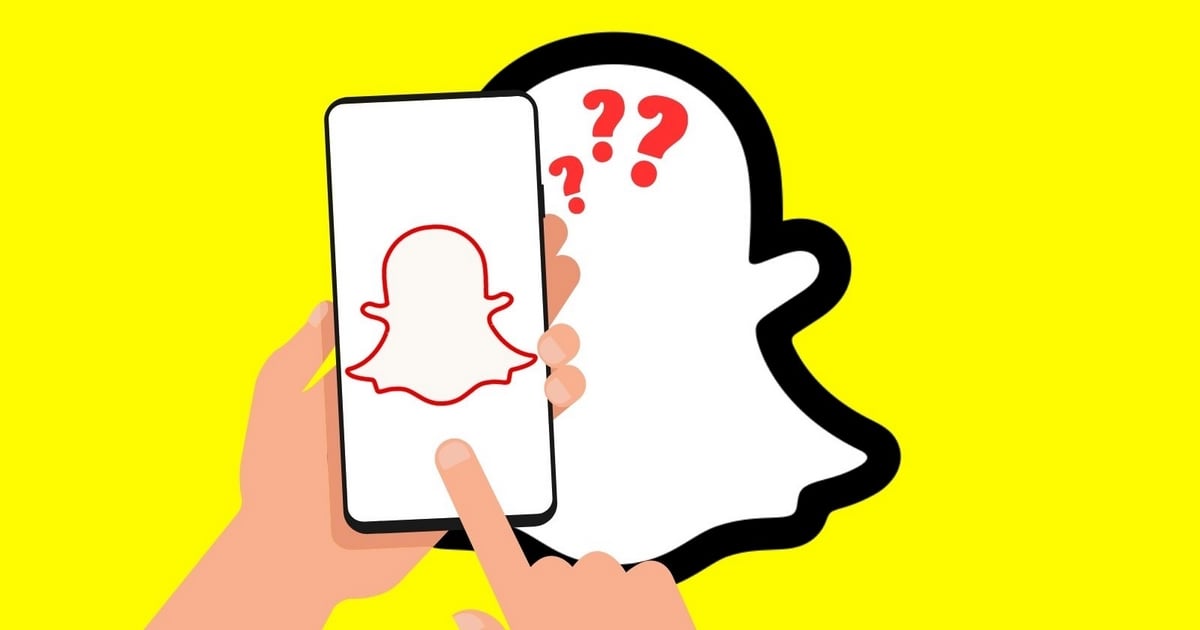
Bedeutung des roten Snaps auf Snapchat :
Die Farben der Symbole auf Snapchat bezeichnen jeweils ihre eigenen Bedeutungen. Rote Snaps hingegen haben die Bedeutung von Snaps (oft Fotos, können aber auch Videos sein) ohne Ton die erneut gespielt und festgehalten werden können. Der rote Snap unterscheidet sich von den anderen durch die rote Farbe des Symbols, das neben dem Namen des Kontakts erscheint, der ihn erhalten oder gesendet hat.
Beachten Sie, dass diese Snaps die gleichen Eigenschaften haben wie die anderen, sie verschwinden, nachdem sie vom Empfänger gesehen wurden. Sie können erneut abgespielt und auf dem Bildschirm festgehalten werden.
Es gibt auch rote Symbole oder Icons, die sich neben den Nicknames Ihrer Freunde befinden und Ihre Neugier auf die Plattform wecken können.
- Bedeutung des roten durchgezogenen Quadrats : Das bedeutet, dass Sie einen oder mehrere Foto-Schnappschüsse ohne Ton erhalten haben.
- Bedeutung des roten Vollpfeils : Das bedeutet, dass Sie einen Snap ohne Ton gesendet haben.
- Bedeutung des roten Leerpfeils : Das bedeutet, dass der klanglose Snap-Inhalt vom Empfänger geöffnet wurde.
- Bedeutung des roten leeren Quadrats : Dieses Symbol bedeutet, dass Ihr Snap ohne Ton geöffnet wurde, ansonsten wurden die Fotos oder Videos ohne Ton angesehen.
- Bedeutung des roten leeren Doppelpfeils : Das Symbol bedeutet, dass ein Screenshot Ihres Foto- oder Video-Schnappschusses ohne Ton aufgenommen wurde.
- Bedeutung des roten Kreispfeils Das bedeutet, dass ein roter Kreispfeil bedeutet, dass Ihr Snap ohne Ton vom Empfänger erneut abgespielt wurde.
Was ist der Unterschied zwischen einem roten und einem violetten Snap?
Ein roter Snap ist ein Snap, der ein Bild ohne Ton enthält, während ein lila Snap ein Video mit Ton enthält. Da sie über die gleichen Funktionen verfügen, rot oder violett, sind sie an den Farben der Symbole zu erkennen, die neben dem Namen des Kontakts erscheinen, der sie gesendet oder empfangen hat.
Warum sollte man einen roten Snap senden?
Rote Snaps können von Nutzern auf der Website aus verschiedenen Gründen gesendet werden. Hier sind einige davon:
- Ein Bild oder Video senden diskretSie können eine Datei mit einem Bild von Ihrer Kamera erstellen, ohne dass andere Nutzer wissen, dass es von Ihrer Kamera stammt;
- Einen oder mehrere Videoinhalte senden ohne Verwendung von Filtern oderzusätzliche Elemente auf der Website ;
- Ein Bild oder Video senden ohne den Blitz zu verwenden bei dem die seine der Kamera (ihre Qualität erhalten) ;
- Senden Sie ein Medium, eine altes Foto oder Fotos mehr gepflegt als das mit der Snapchat-Kamera aufgenommene.
Welche Schritte sind erforderlich, um einen roten Snap (Foto oder Video) zu senden?
Beachten Sie jedoch, dass rote Snaps von der Snapchat-App nicht offiziell anerkannt werden und dass es keine spezielle Funktion gibt, um sie zu versenden. Um die Nutzer der Plattform zufrieden zu stellen, gibt es hier jedoch einen Trick, wie Sie dies tun können.
- Sie müssen zunächst die Anwendung starten Snapchat. Kümmern Sie sich nicht um die Werbung, lassen Sie sie einfach durchlaufen ;
- Klicken Sie dann auf die Option Foto und Sie werden auf die gesamte Galerie Ihres Telefons zugreifen;
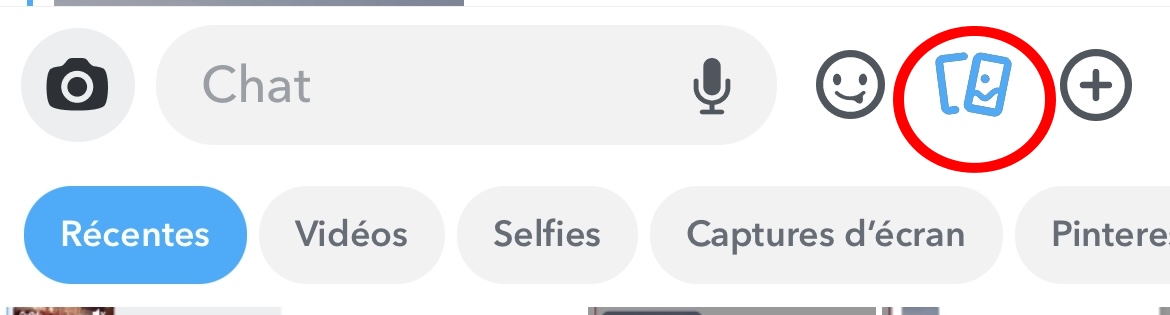
- Wählen das Foto oder Video aus der Galerie, das Sie als roten Snap senden möchten, und wählen Sie es aus. Sie haben noch die Möglichkeit, den Inhalt des Fotos oder Videos mit den angebotenen Filtern zu bearbeiten oder, warum nicht, Text wie in einer Story hinzuzufügen.
- Das von Ihnen ausgewählte Foto wird direkt auf Snapchat angezeigt, als ob es ein Foto wäre, das Sie gerade eben aufgenommen haben. Sie haben noch einmal die Möglichkeit, es zu bearbeiten (Filter oder Text hinzufügen).
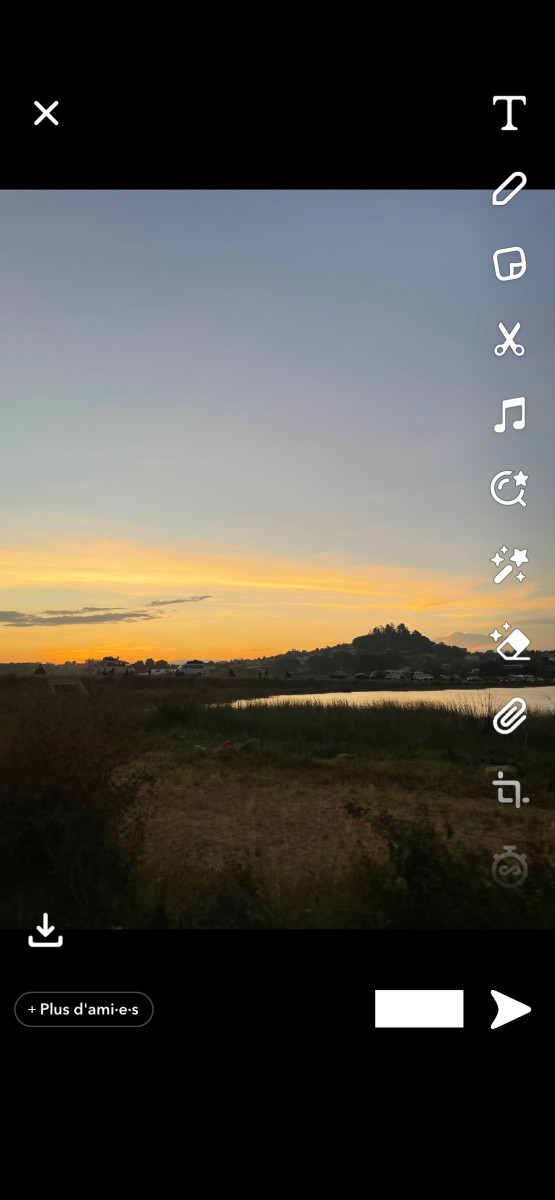
- Wenn Sie zufrieden sind, müssen Sie nur noch densenden an Ihren Freund oder Ihre Kontakte Ihrer Wahl.
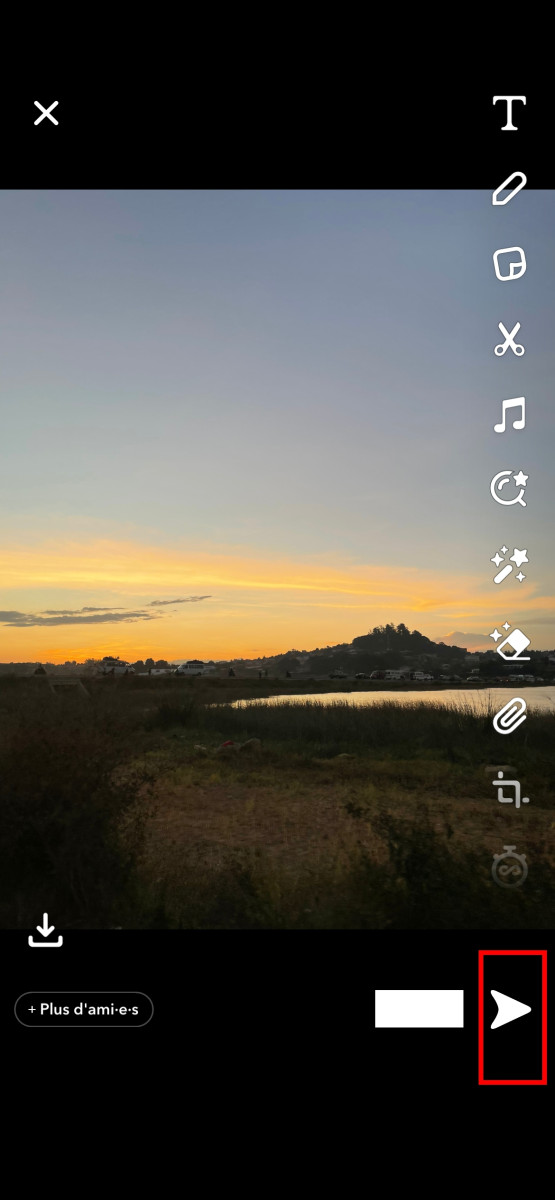
- Sie können den Chat anzeigen, um zu überprüfen, ob dieser an die Kontakte Ihrer Wahl gesendet wird oder nicht.
Wie lösche ich einfach einen gesendeten roten Snap?
Wenn Sie aus Versehen einen roten Snap an einen Freund, Kontakt oder Nutzer gesendet haben, müssen Sie nur fünf kleine Schritte befolgen:
- Starten Sie Ihre Snapchat-App;
- Gehen Sie dann in den Chat (Unterhaltung) ;
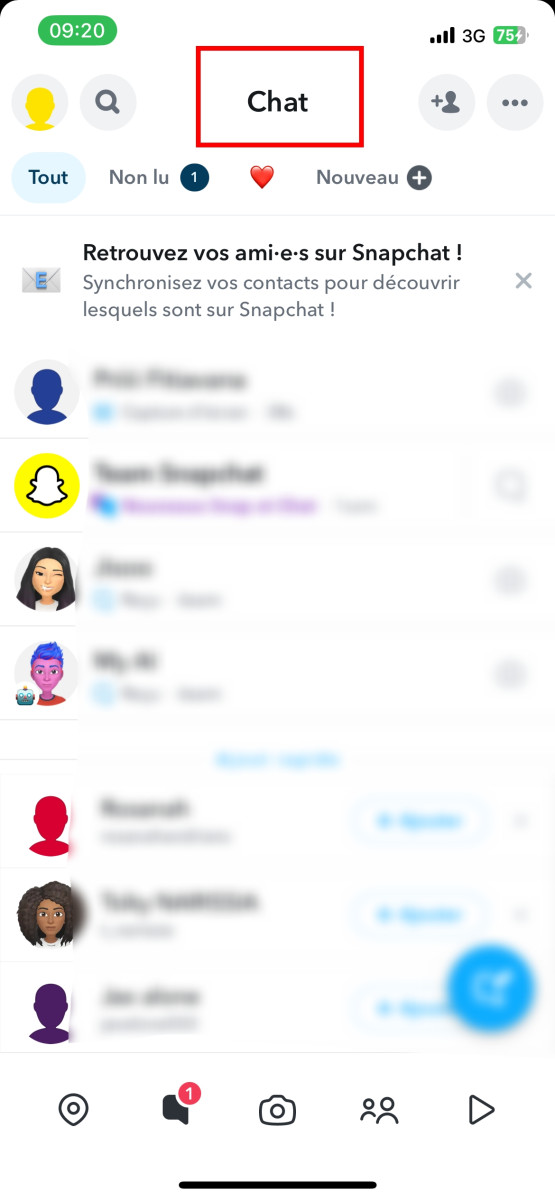
- Gehen Sie in Ihren Chat mit der Person, der Sie versehentlich einen roten Snap oder rote Snaps geschickt haben;
Tippen Sie auf denjenigen, den Sie löschen möchten. Sie erhalten drei Auswahlmöglichkeiten: "Löschen" oben, "Mehr" in der Mitte oder "Abbrechen" unten;
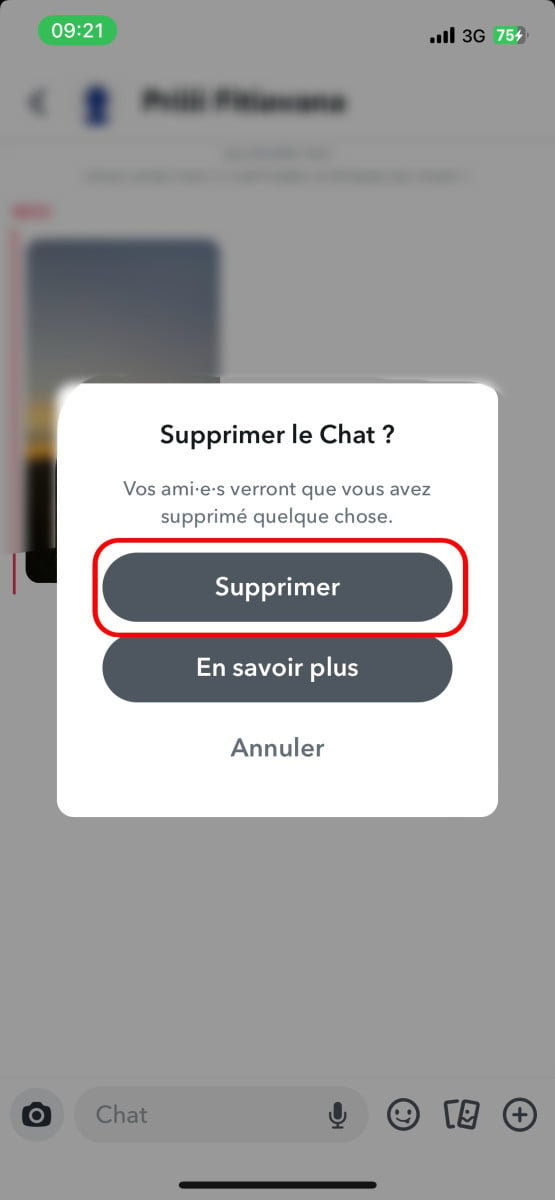
- Klicke auf " löschen " nach oben und er wird verschwinden.
Wie spiele ich einen roten Snap ab?
Es ist möglich, die Inhalte der roten Snaps auf Snapchat erneut abzuspielen. Außerdem ist dies nicht besonders kompliziert, wenn Sie die Option " replay "Das bedeutet, dass Sie erneut spielen und dabei die folgenden Schritte befolgen:
- Aktualisieren Sie Snapchat auf die neueste Version;
- Sehen Sie sich den roten Snap an, den Sie unter Ihren Katzen erhalten haben ;
- Bleiben Sie nach dem Anschauen im Posteingang;
- Drücken Sie diesen Snap, ohne ihn loszulassen, um die "Replay"-Funktion zu nutzen. Beachten Sie jedoch, dass Nutzern nur ein "Replay" pro Tag erlaubt ist.
- Drücke auf denjenigen, der sich gerade aufgeladen hat, um ihn erneut zu spielen.
Sie können dies mit jedem anderen Snap tun, den Sie erhalten. Beachten Sie jedoch, dass Sie nur einen Snap pro Tag wiederholen können, egal ob Sie Android oder iOS verwenden.
Übrigens: Interessieren Sie sich für Snapchat-Ansichten? Wenn Sie neugierig sind, wer sich Ihre Stories mehrmals anschaut, erfahren Sie hier mehr der sich Ihre Snap Stories mehrmals ansieht mit unserem Artikel!
Können Sie einen roten Snap ohne Wissen des Absenders öffnen?
Ja. Es ist durchaus möglich, den roten Snap zu öffnen und dabei zu verhindern, dass die Person, die ihn gesendet hat, benachrichtigt wird. Dies erfordert jedoch eine präzise Manipulation Ihrerseits.
- Als Erstes müssen Sie auf das Bitmoji drücken Ihres Gesprächspartners, ohne ihn loszulassen, indem Sie leicht nach rechts gleiten (bis zu ¾ des Bildschirms). Vor allem dürfen Sie nicht loslassen, um es lesen zu können.
- Anschließend müssen Sie nur noch sanft nach links gleiten um zu schließen, ohne den Snap wirklich geöffnet zu haben.
Die Handhabung ist etwas schwierig, aber Sie können es trotzdem mit einem Freund ausprobieren, um zu üben, wie man es auf Snapchat problemlos macht. Wenn Sie weitere Snapchat-Tipps benötigen, wie z. B. wie Sie Ihren Snap-Score steigern könnenWenn Sie sich nicht sicher sind, ob Ihr Kind in der Lage ist, sich selbst zu helfen, lesen Sie bitte unseren Artikel!






